Impression des images avec la date (SELPHY CP1000)
N° FAQ: 8202548300
Date de sortie: 19 mars 2015
Solution:
Vous pouvez ajouter les dates de prise de vue de l'appareil photo lors de l'impression.
IMPORTANT
- Avant d'imprimer des images à partir d'une carte mémoire ou d'une clé USB, assurez-vous que l'imprimante n'est pas connectée à un appareil photo ni à un ordinateur.
- Pour les cartes mémoire nécessitant un adaptateur, insérez toujours la carte dans l'adaptateur avant d'insérer l'adaptateur dans le logement pour carte. Si vous insérez par erreur la carte mémoire dans le logement pour carte sans adaptateur, il se peut que vous ne puissiez plus retirer la carte de l'imprimante.
- Pour obtenir des instructions, reportez-vous au mode d'emploi de la carte mémoire ou de l'adaptateur.
- Utilisez une carte mémoire formatée avec l'appareil avec lequel vous avez pris les photos. Les images sur les cartes formatées sur un ordinateur peuvent ne pas être reconnues.
- Il se peut que les images ne s'affichent pas ou ne s'impriment pas correctement selon leur taille ou si elles ont été éditées sur un ordinateur.
- Les images JPEG conformes à la norme Exif peuvent être imprimées avec l'imprimante SELPHY.
- Pour obtenir des instructions sur l'ordinateur ou le logiciel photo, reportez-vous au mode d'emploi correspondant.
Dans cette section, les exemples de procédure sont présentés dans le cas de l'utilisation d'une carte mémoire SD. Vous pouvez imprimer des images en effectuant les mêmes opérations avec une clé USB ou une carte mémoire autre que SD.
1.  Mettez l'imprimante SELPHY
Mettez l'imprimante SELPHY  sous tension et insérez la carte mémoire
sous tension et insérez la carte mémoire  ou la clé USB.
ou la clé USB.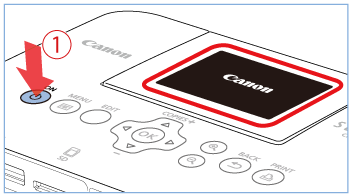
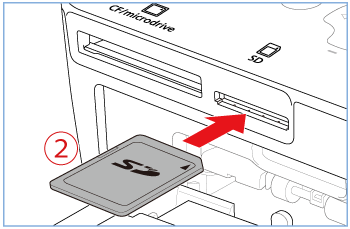
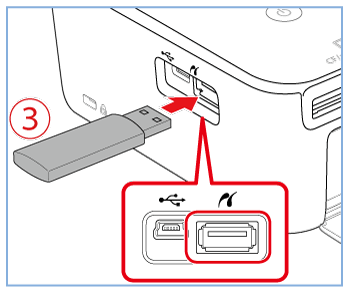
NOTE
Insérez la carte mémoire, son étiquette face vers le haut.
REFERENCE
Pour en savoir plus, reportez-vous à Impression d'images avec votre nouvelle imprimante photo SELPHY CP1000.
2. L'écran suivant apparaît sur l'[écran LCD] de l'imprimante.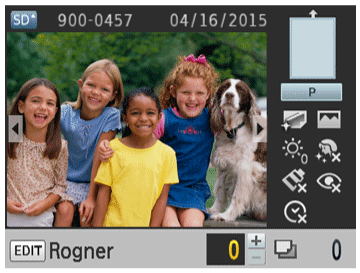
3. Appuyez sur le bouton [  ], appuyez sur les boutons [
], appuyez sur les boutons [  ], [
], [  ] pour sélectionner [Modifier réglages], puis appuyez sur le bouton [
] pour sélectionner [Modifier réglages], puis appuyez sur le bouton [  ].
].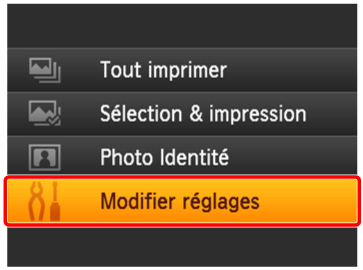
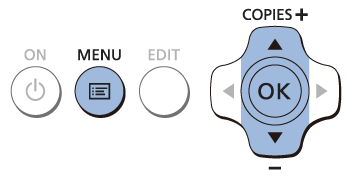
4. Réglez la [Date] dans l'écran illustré ci-dessus.
Appuyez sur les boutons [  ], [
], [  ] pour sélectionner un élément, puis appuyez sur les boutons [
] pour sélectionner un élément, puis appuyez sur les boutons [  ], [
], [  ] pour régler les paramètres.
] pour régler les paramètres.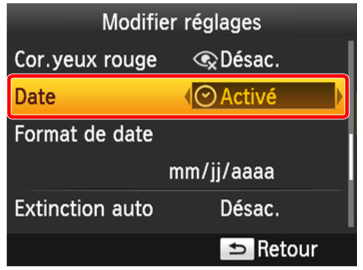
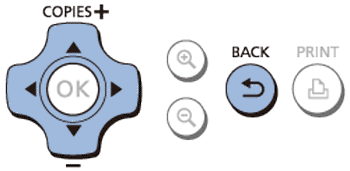
NOTE
Vous pouvez également régler les paramètres [Mise en forme] et [Bordures] si nécessaire.
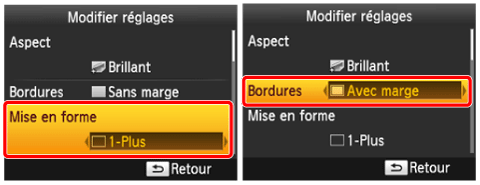
Appuyez sur le bouton [  ] pour confirmer votre choix.
] pour confirmer votre choix.
5. Appuyez sur les boutons [  ], [
], [  ] pour sélectionner [Sélection & impression], puis appuyez sur le bouton [
] pour sélectionner [Sélection & impression], puis appuyez sur le bouton [  ].
].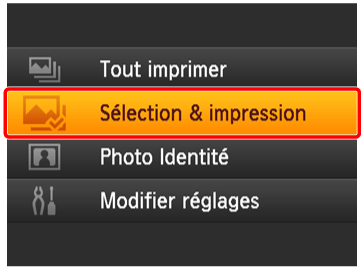
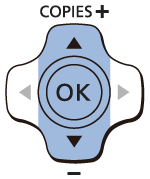
6. L'écran suivant apparaît.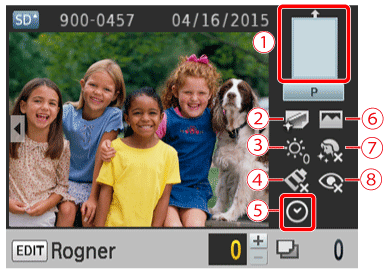
Lorsque vous sélectionnez [Date] et [Bordures], assurez-vous que ces paramètres apparaissent avec des icônes dans la partie droite de l'écran LCD. [Bordures, Mise en forme]
[Bordures, Mise en forme] [Aspect]
[Aspect]  [Luminosité]
[Luminosité] [Mes couleurs]
[Mes couleurs] [Date]
[Date] [Optimiser image]
[Optimiser image] [Peau lisse]
[Peau lisse] [Cor.yeux rouge]
[Cor.yeux rouge]
NOTE
- Si (
 ) apparaît sous une icône, le réglage est défini sur [Arrêt], et si une icône est grisée, le réglage correspondant n'est pas disponible.
) apparaît sous une icône, le réglage est défini sur [Arrêt], et si une icône est grisée, le réglage correspondant n'est pas disponible.
Par exemple, [Date]
(
 ) [Date] [Marche]
) [Date] [Marche] (
 ) [Date] [Arrêt]
) [Date] [Arrêt] (
 ) [Date] ne peut pas être défini.*
) [Date] ne peut pas être défini.**Selon la mise en forme, l'impression de la date peut être impossible.
7. Indiquez le nombre de copies à imprimer.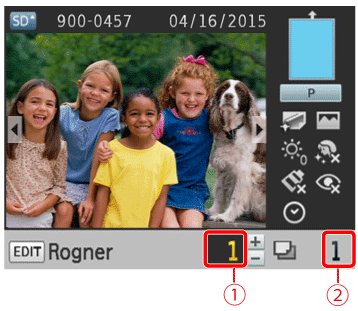
 Nombre de copies de l'image affichée (appuyez sur les boutons [
Nombre de copies de l'image affichée (appuyez sur les boutons [  ], [
], [  ] pour sélectionner l'image à imprimer, puis appuyez sur les boutons [
] pour sélectionner l'image à imprimer, puis appuyez sur les boutons [  ], [
], [  ] pour indiquer le nombre de copies à effectuer).
] pour indiquer le nombre de copies à effectuer).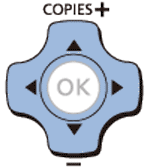
 Nombre total de feuilles à imprimer (le nombre de feuilles de papier nécessaires pour l'impression s'affichera)
Nombre total de feuilles à imprimer (le nombre de feuilles de papier nécessaires pour l'impression s'affichera)
8. Appuyez sur le bouton [  ] pour lancer l'impression.
] pour lancer l'impression.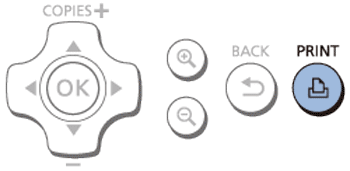
9. L'image imprimée ressemble à celle de l'illustration ci-dessous. (Elle peut être différente en fonction du type de papier.)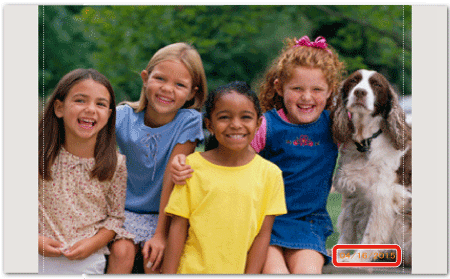
Dans l'exemple suivant, la mise en forme [4-Plus] indique une feuille au [Format carte postale] et le nombre d'impressions sélectionné est 3. (Dans ce cas, le chiffre indiqué dans  à l'étape 7 sera 3.)
à l'étape 7 sera 3.)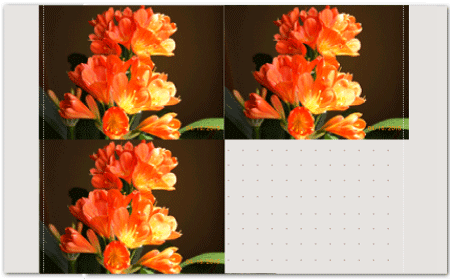
IMPORTANT
Pour empêcher l'ajout de deux dates sur les images déjà étiquetées par l'appareil photo, sélectionnez [
 Arrêt].
Arrêt].NOTE
- Si vous mettez l'imprimante SELPHY hors tension, le réglage par défaut de [
 Arrêt] est rétabli.
Arrêt] est rétabli. - La date ajoutée aux impressions ne peut pas être modifiée, car il s'agit de la date attribuée par l'appareil photo au moment où la photo a été prise.
- Pour changer la méthode d'affichage de la date, ajustez [Format de date]
mm/jj/aaaa (par défaut), jj/mm/aaaa ou aaaa/mm/jj
- Les dates ne sont pas imprimées lorsque [Mise en forme] est réglé sur [Index] ou [ Aléatoire].
Modèles concernés
- SELPHY CP1000